win11虚拟键盘打不开怎么办
- 分类:win11 发布时间: 2022年02月14日 13:10:16
很多小伙伴在刚接触win11系统的时候,觉得win11系统功能太多了,完全操作不过来,比如遇到win11虚拟键盘打不开,也不知道怎么办才会,下面小编就教大家win11虚拟键盘打不开怎么解决。
1、首先我们点击电脑桌面下方的开始菜单,打开后点击设置选项进入设置界面。
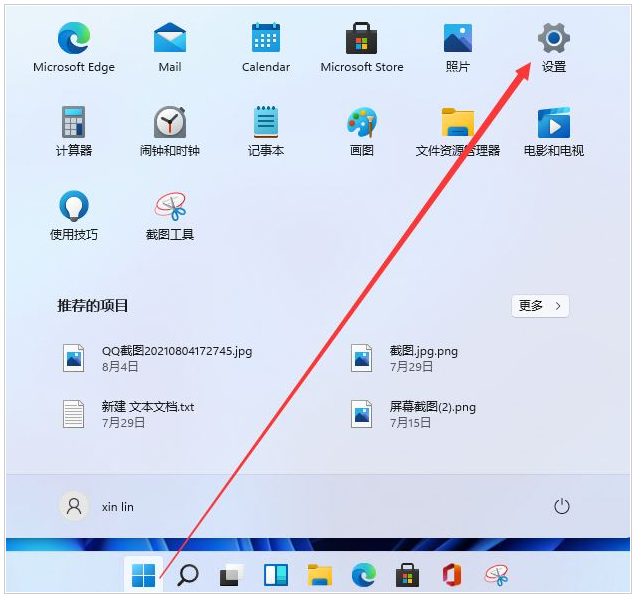
2、然后我们下拉设置界面找到辅助功能点击进去。
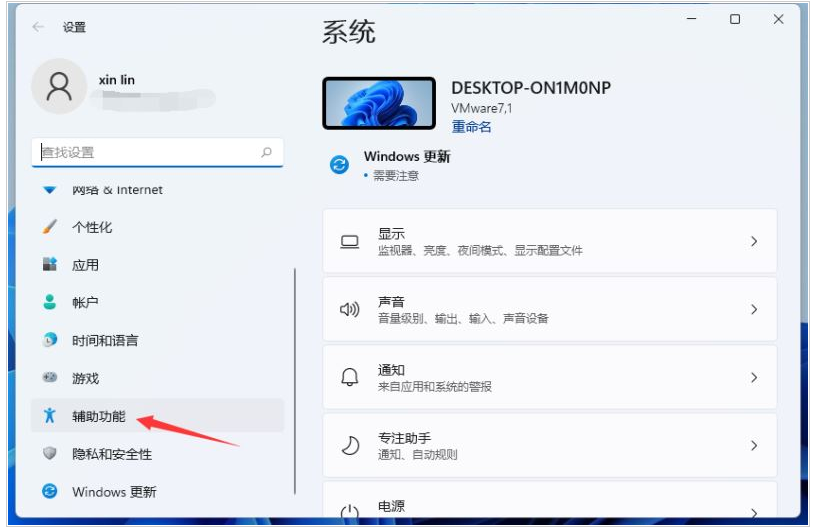
3、在辅助功能里面我们下拉找到键盘设置的选项,选择键盘选项进入设置屏幕键盘。
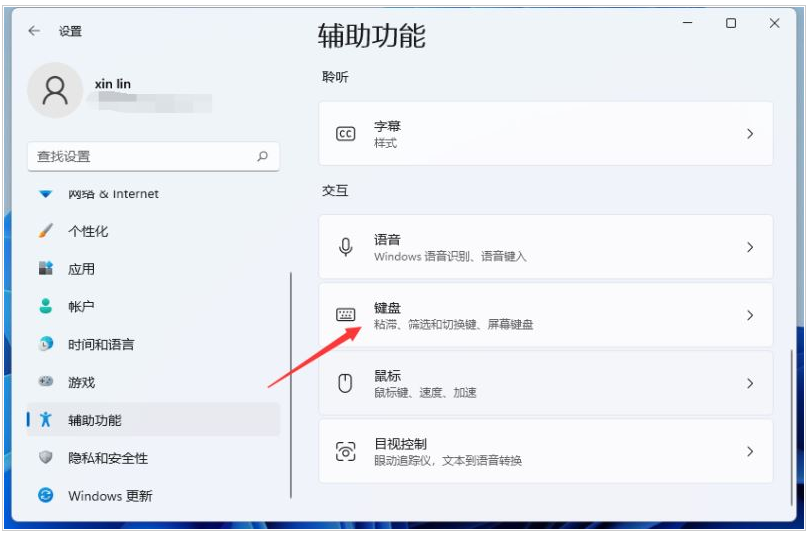
4、看到屏幕键盘的开关了吗。我们点击开关就能开启屏幕键盘了。
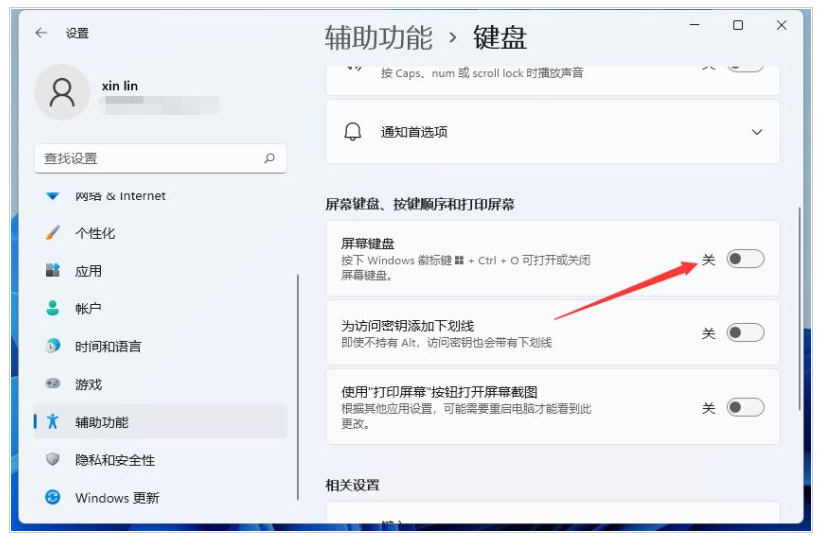
5、开启之后屏幕上就会出现一个键盘,我们只需要用鼠标点击就能操作这个键盘了。
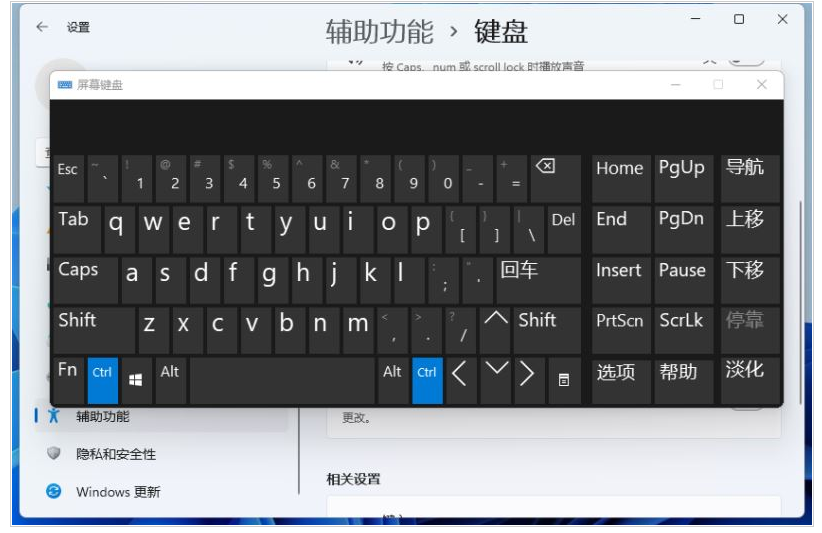
以上就是win11虚拟键盘打不开怎么办,希望能帮助到大家。
猜您喜欢
- 升级win11系统后桌面黑屏怎么解决..2021/12/22
- 台式怎么安装win11系统的步骤教程..2021/10/07
- 笔记本电脑win11下载安装的步骤..2021/12/21
- win11黑屏怎么办有时没反应的解决教程..2022/01/27
- 电脑升级win11黑屏无显示怎么办..2021/12/05
- win11激活跳过微软账号注册-win11系统..2022/02/18
相关推荐
- Win11输入法的选字框不见了怎么办.. 2022-05-30
- 台式怎么安装win11系统的步骤教程.. 2021-10-07
- win11重启没有wifi选项的解决教程.. 2022-01-30
- win11怎么投屏到电视 2021-12-22
- win11关机后自动重启怎么办 2022-03-11
- win11任务管理器卡死 win11任务管理器.. 2022-02-17




 粤公网安备 44130202001059号
粤公网安备 44130202001059号